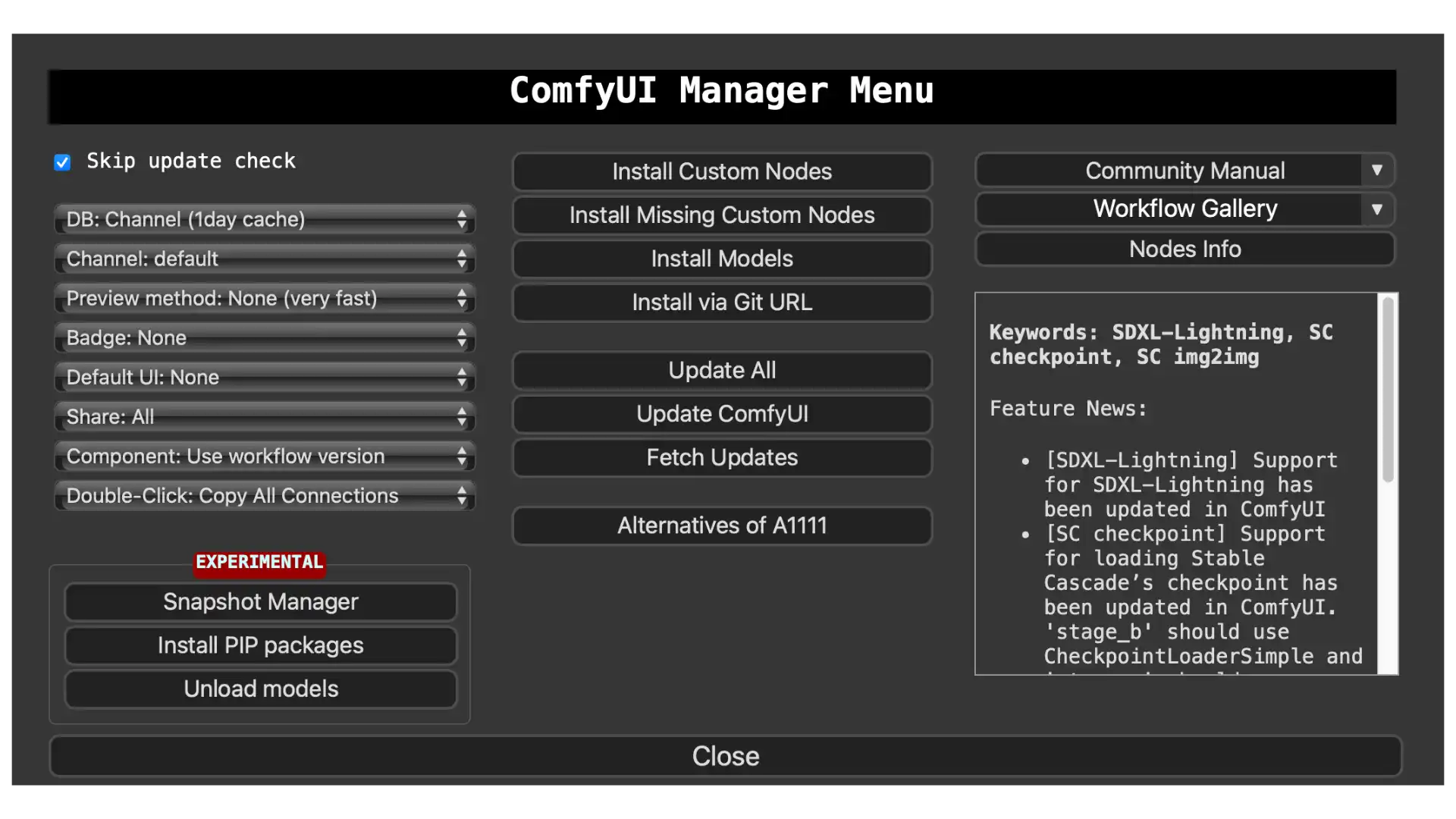安裝 ComfyUI 管理模組
ComfyUI manager 是一套開源軟體,主要的功能是依附在 ComfyUI 底下,讓你可以方便的安裝、刪除和更新其他自定義節點的管理工具。 由於我使用的是 Mac Studio 電腦,因此所有的操作示範都是以 Mac 為主。使用 Windows 的朋友請自行到網路上尋找相關資訊。 安裝方式 同樣是使用終端機 Terminal 來作安裝。你可以在 /Applications/Utilities/ 這個路徑裡面找到終端機這套軟體。 先把路徑切換到 ComfyUI 這套軟體裡面的 custom nodes 檔案夾 cd /你的軟體安裝路徑/ComfyUI/custom_nodes 從雲端下載 ComfyUI manager 這套軟體 git clone https://github.com/ltdrdata/ComfyUI-Manager 跑完之後,重新開啟 ComfyUI 軟體,在操作介面中就可以看到了。 真的就是這麼簡單。 參考資料 ComfyUI Manager 網址 - https://github.com/ltdrdata/ComfyUI-Manager
在 Mac 上安裝 ComfyUI
ComfyUI 也是一套 Stable Diffusion 系列的 AI 繪圖軟體。與 Stable Diffusion Web UI 差別在哪?就是操作方式;有別於 Stable Diffusion WebUI 網頁調整方式,ComfyUI 採用的是「節點Node」工作流程控制法。更加的靈活、方便、有效率。
如何在 Mac 上安裝 Stable Diffusion 軟體?
這篇文章是【如何在 Mac Studio 安裝 Stable Diffusion WebUI 軟體】202309 的更新版 文中所說的 Mac 電腦指的是 CPU 採用自家研發 M 系列晶片的蘋果電腦,而非 Intel 版本晶片。使用 Intel 晶片需求的朋友請自行另外尋找相關資料。 想用,又不想麻煩 想要在自己的電腦跑 AI 人工智慧繪圖軟體又不想麻煩的話,使用 Mac 電腦的朋友們可以下列這些軟體都可以直接使用,不用費腦筋安裝: Diffusers - 這裡 DiffusionBee - 這裡有文章 Draw Things: AI Generation - 這裡 安裝紀錄 為了幫助大家更能夠理解整個安裝過程,特別製作了操作教學影片帶著大家操作一步一步,有需要的朋友請至 YouTube 觀看。 利用 AI 人工智能來繪製圖片是相當熱門的話題,也有一陣子了。一般的方式都是上網,進到某個 AI 繪圖網站透過遠端網站的軟體以及運算能力幫我們繪製出圖片,再回傳到我們的瀏覽器當中。這個方式最主要的缺點有幾個: - 通常要費用:免費的話有數量的限制。 - 需要線上操作:如果沒有連接網路,也就沒有辦法使用。 - 資料要上傳到雲端。 所以這次打算安裝軟體在自己的電腦上,使用自己電腦的 CPU、GPU 來運算,也不會慢到哪去!更重要的是所有的資料都在自己的電腦上,相對安全很多。 提醒大家,要注意網路資料的安全 這篇文章是 MacOS 安裝過程,由於我沒有使用其他作業系統,需要的話請自行查詢 安裝環境 這台電腦是 Mac Studio M1 Max 配備有 64GB RAM 作業系統是 macOS Ventura 13.5.1 需要用到的主要軟體 Stable Diffusion web UI:這是我們這次主要使用的程式,專案網頁在這裡 Python 3.10:Mac 系統內建的是 Python 3.9.x 版本不夠,因此需要重新下載安裝。Python 官網在這裡 Git:Mac 作業系統內建 Homebrew:用來安裝 Apple 沒有預裝,但是你需要的東西。Homebrew 官網在這裡 Stable Diffusion Model 模型:是 AI 繪圖重要的元件,檔案都不小建議先下載。AI 繪圖可以同時安裝許多不同的模型,軟體安裝的時候也會自動安裝一個模型。剛開始的朋友下載一兩種先來試試看就好。 安裝步驟 Overview 檢查電腦裡面有沒有 Homebrew
如何在 Mac Studio 安裝 Stable Diffusion WebUI 軟體
在自己的電腦跑 AI 人工智慧繪圖軟體 不想麻煩的話,可以安裝 Diffusion Bee 軟體。免費、開源、離線操作,非常推薦。 可以參考這裡。 為了幫助大家更能夠理解整個安裝過程,特別製作了操作教學影片帶著大家操作一步一步,有需要的朋友請至 YouTube 觀看。 利用 AI 人工智慧來繪製圖片是相當熱門的話題,也有一陣子了。一般的方式都是上網,進到某個 AI 繪圖網站透過遠端網站的軟體以及運算能力幫我們繪製出圖片,再回傳到我們的瀏覽器當中。這個方式最主要的缺點有幾個: 通常要費用:免費的話有數量的限制。 需要線上操作:如果沒有連接網路,也就沒有辦法使用。 資料要上傳到雲端。 所以這次打算安裝軟體在自己的電腦上,使用自己電腦的 CPU、GPU 來運算,也不會慢到哪去!更重要的是所有的資料都在自己的電腦上,相對安全很多。 提醒大家,要注意網路資料的安全 這篇文章是 MacOS 安裝過程,由於我沒有使用其他作業系統,需要的話請自行查詢 安裝環境 這台電腦是 Mac Studio M1 Max 配備有 64GB RAM,作業系統是 macOS Ventura 13.3.1 需要用到的軟體 - Stable Diffusion web UI:這是我們這次主要使用的程式,專案網頁在 這裡- Python 3.10.6:Mac 系統內建的是 Python 3.9.x 版本不符合軟體需求,因此需要重新下載安裝。Python 官網在 這裡- Git:Mac 作業系統內建- Stable Diffusion Model 模型:是 AI 繪圖重要的元件,檔案都不小建議先下載。AI 繪圖可以同時安裝許多不同的模型,剛開始的朋友下載一兩種先來試試看就好。 安裝步驟 Overview 由於 Stable Diffusion web UI 需要用到 Python 3.10.6 這套軟體 檢查電腦裡面有沒有這套軟體? 版本符合嗎?不符合的話,重新下載安裝 安裝 Stable Diffusion web UI 軟體需要用到 Git 指令 檢查電腦裡面有沒有這套軟體? 執行 Stable Diffusion web UI 需要模型 先把要用的模型下載 下載 Stable Diffusion web UI 主程式 放入模型 安裝啟動 Stable Diffusion web UI 軟體